- 0904 558 448
- Khuyến mãi
- Gửi Ticket
- Giới thiệu
Việt Nam
English
Ngày đăng: 6 tháng 2 năm 2025
File .htaccess là một tập tin cấu hình vô cùng quan trọng đối với mọi website, đặc biệt là những website chạy trên nền tảng WordPress. Nó cho phép bạn tùy chỉnh nhiều cài đặt của website, từ việc chuyển hướng, bảo mật đến tối ưu hóa SEO. Trong bài viết này, CloudFly sẽ hướng dẫn bạn cách chỉnh sửa file .htaccess thông qua File Manager trong cPanel đơn giản và hiệu quả.

File .htaccess là một tập tin cấu hình nhỏ nhưng cực kỳ quan trọng, thường được sử dụng trên các máy chủ web Apache. Với tập tin này, bạn có thể dễ dàng kiểm soát nhiều khía cạnh quan trọng của website mà không cần phải chỉnh sửa trực tiếp vào cấu hình của máy chủ. Chỉ cần vài dòng mã đơn giản trong .htaccess, bạn đã có thể thay đổi cách website hoạt động theo ý muốn của mình.
Việc điều chỉnh .htaccess mang lại nhiều lợi ích thiết thực như tối ưu SEO, nâng cao bảo mật, và cải thiện hiệu suất website. Dưới đây là những lý do mà bạn nên cân nhắc:
Bạn có thể sử dụng .htaccess để viết lại URL (URL Rewriting). Điều này giúp biến các đường link phức tạp thành dạng dễ đọc và thân thiện với cả người dùng lẫn công cụ tìm kiếm.
Ví dụ: Link URL ban đầu là www.example.com/index.php?id=123. Sau khi viết lại là www.example.com/san-pham/123.
Việc này không chỉ giúp tăng khả năng nhấp chuột khi hiển thị trên Google mà còn cải thiện đáng kể thứ hạng SEO của trang web.
File .htaccess giúp tăng cường bảo mật cho website với các thiết lập như:
Để giúp website của bạn tải nhanh hơn, bạn có thể thiết lập file .htaccess như sau:
Trước khi bắt đầu, bạn hãy sao lưu website của bạn để đảm bảo có thể khôi phục lại phiên bản cũ nếu gặp sự cố ngoài ý muốn. Sau đó, bạn có thể thực hiện chỉnh sửa file .htaccess thông qua File Manager trong cPanel với các bước sau:
Bước 1: Đầu tiên, bạn truy cập vào tài khoản cPanel của bạn.
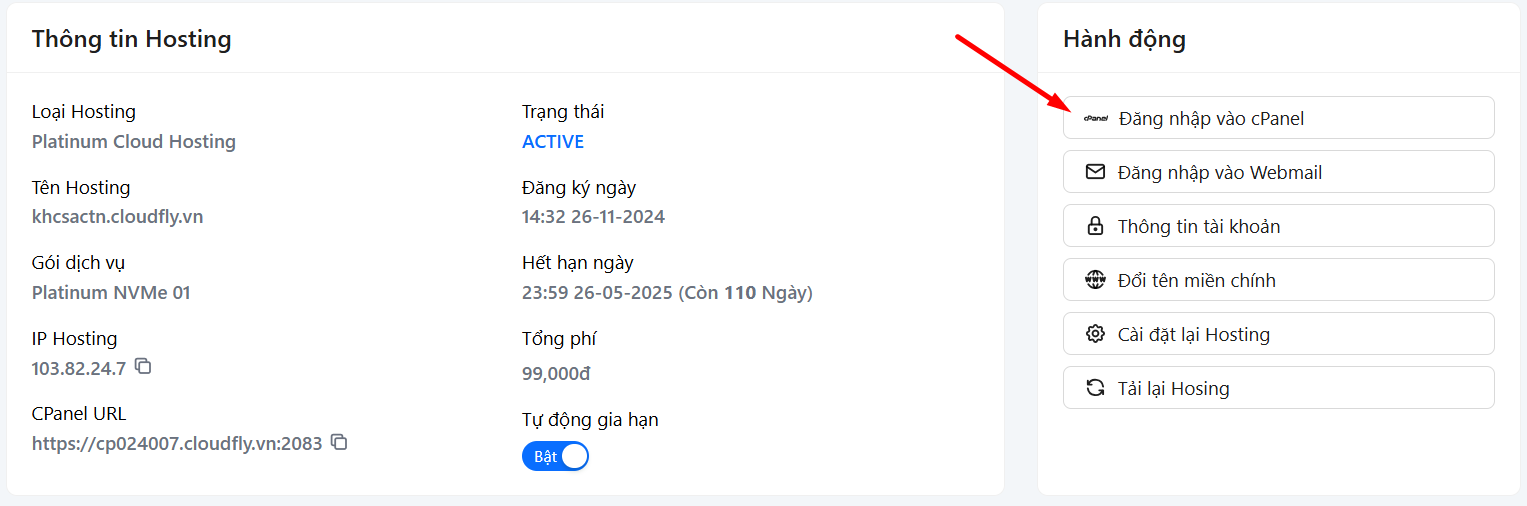
Bước 2: Tại giao diện chính của cPanel, bạn tìm mục File và nhấn vào File Manager.
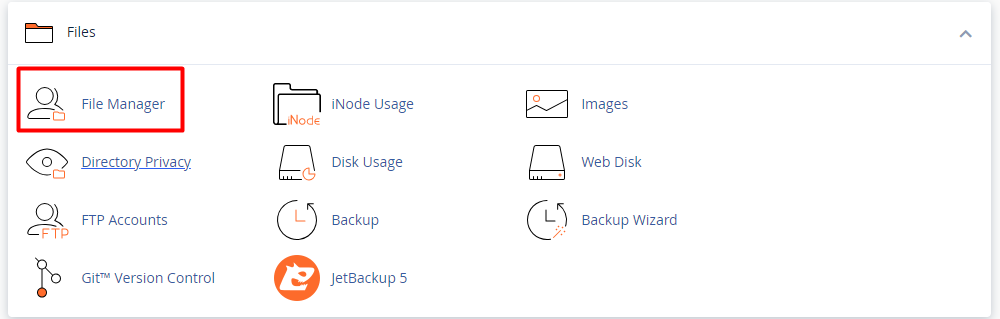
Bước 3: Ở góc trên bên phải, bạn nhấn Settings và chọn Show Hidden Files (dotfiles) để hiển thị các file ẩn.

Bước 4: Bạn có thể dùng thanh tìm kiếm hoặc điều hướng đến thư mục gốc (thường là public_html) để tìm file .htaccess.
Bước 5: Tiếp theo, bạn nhấn chuột phải vào file .htaccess và chọn Edit.
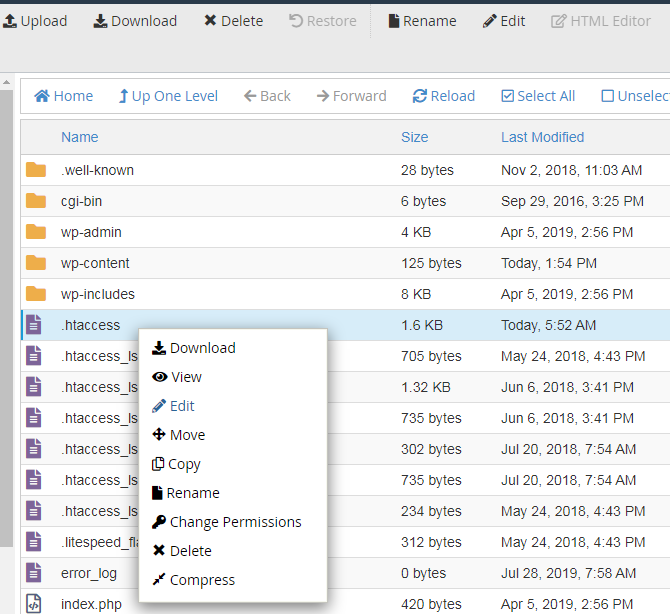
Bước 6: Khi hộp thoại hỏi về mã hóa xuất hiện, bạn chỉ cần nhấn Edit để tiếp tục.
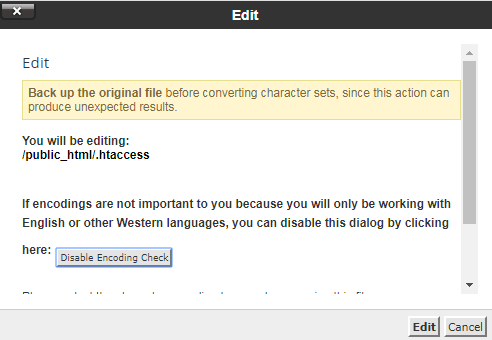
Bước 7: Lúc này, bạn có thể thực hiện các thay đổi bạn cần. Chẳng hạn như thêm dòng lệnh chuyển hướng, cấu hình bảo mật, hoặc tối ưu hiệu suất.
Bước 8: Sau đó, bạn nhấn vào nút Save Changes ở góc trên bên phải để lưu lại.
Bước 9: Bạn kiểm tra website để đảm bảo mọi thứ hoạt động bình thường. Nếu phát sinh lỗi, bạn có thể sửa lại hoặc khôi phục bản sao lưu.
Bước 10: Sau khi hoàn tất, bạn nhấn Close để đóng cửa sổ chỉnh sửa.
Lưu ý: Bất kỳ thay đổi nhỏ nào trong file .htaccess cũng có thể ảnh hưởng trực tiếp đến hoạt động của website. Vì vậy, bạn hãy cẩn thận khi chỉnh sửa và luôn kiểm tra kỹ sau mỗi lần lưu.
>>> Xem thêm:
Hy vọng bài viết trên trên đã giúp bạn hiểu rõ hơn về cách chỉnh sửa file .htaccess thông qua File Manager trong cPanel. Nếu còn thắc mắc hay muốn đăng ký Cloud Hosting tại CloudFly, hãy liên hệ ngay với chúng tôi qua thông tin bên dưới để được tư vấn và hỗ trợ chi tiết. Đội ngũ kỹ thuật có chuyên môn cao luôn sẵn sàng 24/7 để giải quyết mọi vấn đề của bạn.
THÔNG TIN LIÊN HỆ: